
Thaum luam tawm cov ntaub ntawv, cov neeg siv ntawm Windows 7 yuav pom lawv tus kheej nyob rau hauv qhov xwm txheej uas luam ntawv nres rau vim li cas tsis paub. Cov ntaub ntawv tuaj yeem tsuas yog nthuav tawm hauv cov lej ntau lossis cov luam ntawv ploj hauv cov npe "Li thiab Tshuab Luam Ntawv"Cov. Hauv tsab xov xwm no, peb yuav tham txog cov txheej txheem daws teeb meem rau kev ua kom tsis txhob luam tawm nyob rau hauv Windows 7.
Rov kho dua qhov kev pabcuam luam tawm
Nov yog lub hauv paus tseem ceeb uas tuaj yeem ua rau lub tshuab luam ntawv mus cuam tshuam "jam":
- Cov qub thiab kev tsis raug teeb tsa (tsis tsim nyog) cov tsav tsheb rau cov khoom siv luam tawm;
- Unofficial version ntawm Windows;
- Overloading PC nrog ntau cov "qua" daim ntawv thov uas ua rau kom nres thiab ua haujlwm qeeb zog;
- Lub kaw lus yuav kis tau tus kab mob.
Cia peb taug mus rau cov hau kev uas yuav pab tsim kev lag luam kom raug ntawm cov khoom siv rau kev luam ntawv.
Txoj Kev 1: Tshawb xyuas Cov Kev Pabcuam Kev Khomob
Ua ntej tshaj plaws, peb yuav kuaj xyuas seb qhov kev pabcuam luam tawm nyob rau hauv Windows 7 puas ua haujlwm tau zoo.
- Mus rau cov ntawv qhia zaub mov "Pib" thiab ntaus nyob rau hauv lub luag tshawb bar thov
Kev pabcuamCov. Peb nyem rau ntawm cov ntawv sau uas tshwm "Kev pabcuam". - Nyob rau hauv lub qhov rai uas tshwm "Kev pabcuam" tshawb rau sub "Tus Thawj Tswj Sau"Cov. Nyem rau nws nrog RMB thiab nyem rau ntawm qhov khoom. Txhob.

Tom ntej no, peb rov txuas cov kev pabcuam hauv zos no los ntawm txhaj RMB thiab xaiv "Khiav".

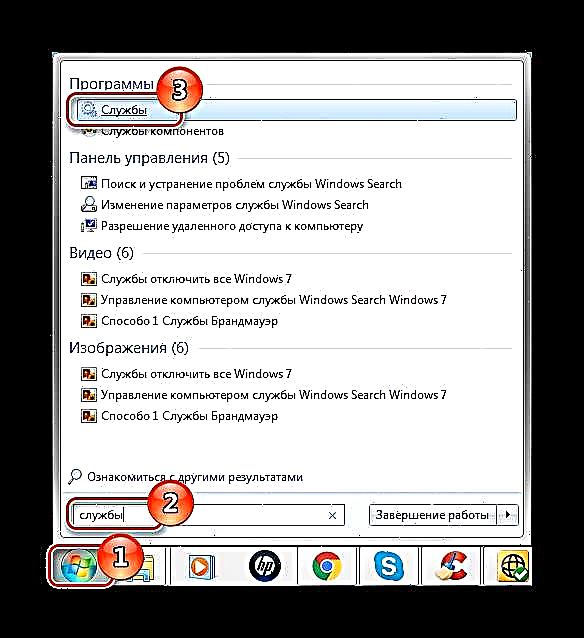
Yog tias kev ua tiav ntawm cov txheej txheem no tsis rov qab "Tus Thawj Tswj Sau" nyob rau hauv kev ua haujlwm ntawm kev ua haujlwm, tom qab ntawd mus rau txheej txheem tom ntej.
Txoj Kev 2: Txheeb xyuas rau Qhov System Tsis Txaus
Peb yuav ua qhov scan tag nrho ntawm koj lub cev rau qhov system ua yuam kev. Txhawm rau ua qhov no, ua raws li cov theem hauv qab no.
- Qhib Kab hais kom ua nrog kev muaj peev xwm tswj hwm. Mus rau cov ntawv qhia zaub mov "Pib"peb qhia
cmdthiab los ntawm txhaj RMB, xaiv "Khiav raws li tus tswj hwm".Ntau dua: Hu rau Qhov Kev Hais Kom Ua sai sai nyob rau hauv Windows 7
- Txhawm rau pib luam theej duab, ntaus cov lus txib:
sfc / scannow

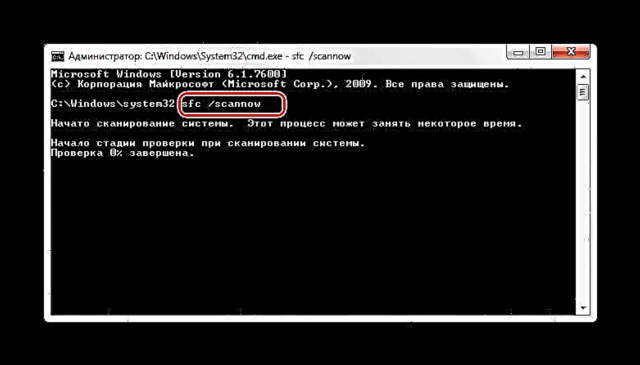
Tom qab scan tiav (nws yuav siv ob peb feeb), sim rov ua dua kev luam ntawv.
Txoj Kev 3: Safe Hom
Peb pib nyob rau hauv hom nyab xeeb (thaum lub sijhawm tig ntawm PC, tsis tu ncua nias tus yuam sij F6 thiab hauv cov npe uas tshwm, xaiv Hom Muaj Kev Nyab Xeeb).
Nyeem ntxiv: Yuav ua li cas nkag mus "Safe Mode" hauv Windows
Peb mus raws txoj kev:
C: Windows System32 spool COV LUS TXAWV
Hauv cov ntawv qhia no, lwv tawm txhua cov ntsiab lus.

Tom qab rho tawm tag nrho cov ntaub ntawv los ntawm cov ntawv qhia no, rov pib dua lub system thiab sim siv luam ntawv.
Txoj Kev 4: Tsav Tsheb
Cov teeb meem yuav pw hauv cov khoom hluav taws xob dhau los lossis tsis tsim kho "ntoo" rau koj cov khoom siv luam ntawv. Nws yog qhov tsim nyog los nruab cov neeg tsav tsheb los ntawm cov vev xaib ntawm koj lub cuab yeej. Yuav ua li cas thiaj ua tau li no, ntawm cov piv txwv ntawm Canon tshuab luam ntawv, tau muab rho tawm hauv cov khoom, uas tau muab rau ntawm qhov txuas hauv qab no.
Zaj lus qhia: rub tawm thiab nruab cov tsav tsheb rau lub tshuab luam ntawv
Koj tseem tuaj yeem siv cov qauv txheej txheem ntawm Windows.
Zaj Lus Qhia: Txhim kho cov neeg tsav tsheb siv cov txheej txheem Windows txheem
Tseem tshuav lub sijhawm los siv cov kev daws teeb meem tshwj xeeb software.
Zaj lus qhia: Cov kev pab cuam rau kev txhim kho tus tsav tsheb
Tom qab rov kho cov tsav tsheb, peb sim luam cov ntawv tseem ceeb.
Txoj Kev 5: Txheej Txheem System
Yog tias koj muaj lub kaw lus rov qab taw tes thaum tsis muaj teeb meem luam ntawv, ces hom no tuaj yeem txhim kho qhov teeb meem hauv "Tus Thawj Tswj Sau".
- Qhib cov zaub mov "Pib"Thiab peb hom Qhov System Restorenyem Sau.
- Lub qhov rai yuav tshwm rau peb Qhov System Restore, nias rau nws "Tom ntej"los ntawm xaiv "Xaiv ib qho chaw so rov qab".
- Hauv cov npe uas tshwm sim, xaiv hnub xav tau (thaum tsis muaj qhov yuam kev nrog luam ntawv) thiab nyem rau ntawm lub pob "Tom ntej".



Tom qab cov txheej txheem rov qab tshwm sim, rov pib dua lub kaw lus thiab sim luam cov ntawv tsim nyog.
Txoj Kev 6: Tus Kab Mob Ntsuam Xyuas
Nyob hauv qee kis, kev kaw ntawm kev pabcuam luam tawm tuaj yeem tshwm sim los ntawm kev ua haujlwm ntawm cov kab mob nyob hauv koj lub system. Txhawm rau txhawm rau txhim kho qhov teeb meem, koj yuav tsum luam theej duab lub Windows 7 nrog kev siv khoos kas. Cov npe ntawm cov tshuaj tiv thaiv zoo: AVG Antivirus Dawb, Avast-free-antivirus, Avira, McAfee, Kaspersky-dawb.

Saib ntxiv: Saib koj lub computer rau kab mob
Cov teeb meem nrog kev luam tawm hauv Windows 7 tuaj yeem nres kev ua haujlwm thiab ua rau muaj kev tsis yooj yim. Siv cov qauv uas tau hais hauv nqe lus no, koj tuaj yeem hloov kho txoj haujlwm ntawm koj lub tshuab luam ntawv.













